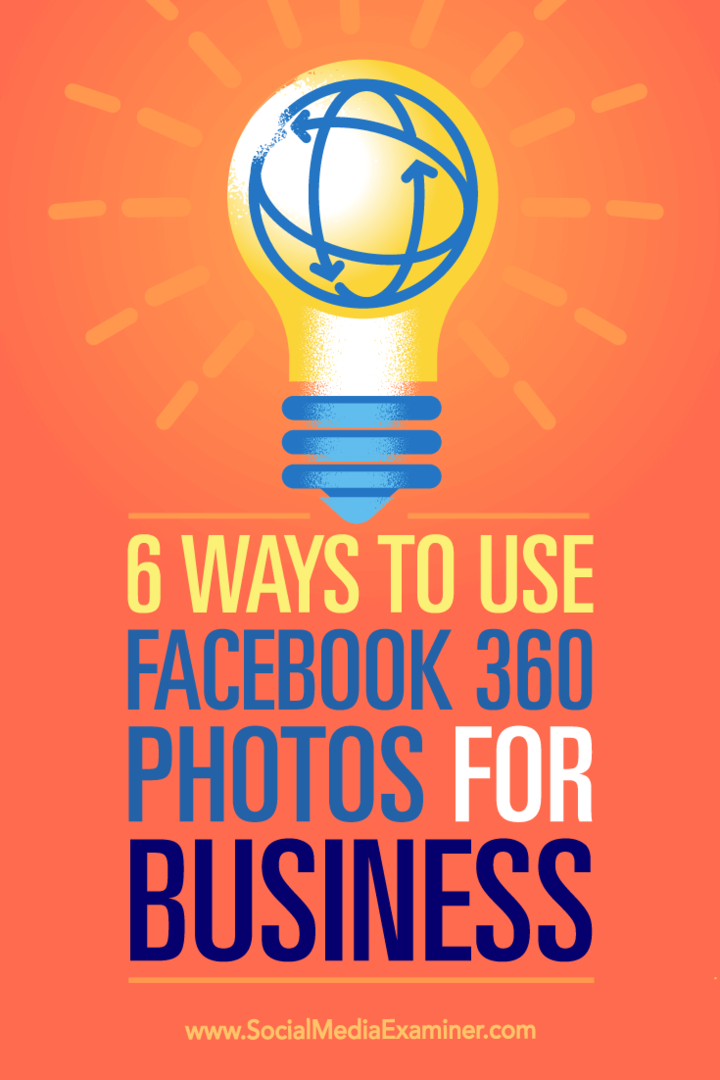Как да нулирам персонализирането на лентата на Microsoft Office
офис на Microsoft Microsoft Powerpoint Герой Excel Дума / / February 27, 2021
Последна актуализация на

Лентата в Microsoft Office съществува от няколко години и модерните версии позволяват много персонализации. Наскоро покрихме как да експортирате и импортирате персонализиране на ленти. Експортирането и импортирането на настройките на лентата ви позволява лесно да преминете към нов компютър и да върнете настройките на лентата лесно.
Но може да има моменти, в които искате ново начало и трябва да нулирате лентата до настройките по подразбиране. Ето как да нулирате цялата лента на Office и как да нулирате конкретни настройки на раздела.
Нулирайте персонализациите на лентата на Microsoft Office
За да започнете, стартирайте приложението Office, където искате да нулирате лентата. За този пример използвам Word, но процесът е същият за Excel, PowerPoint... и т.н. След като го отворите, щракнете с глава Файл> Опции.
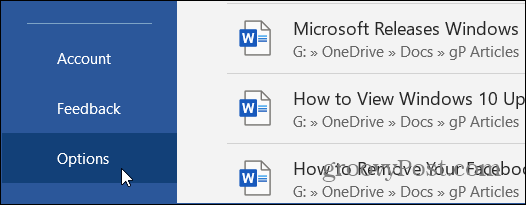
Когато се отвори страницата „Опции“, щракнете върху Персонализирайте лентата от менюто вляво. В раздела „Персонализиране на лентата“ щракнете върху „Персонализации”Падащото меню и изберете Нулирайте всички персонализации.
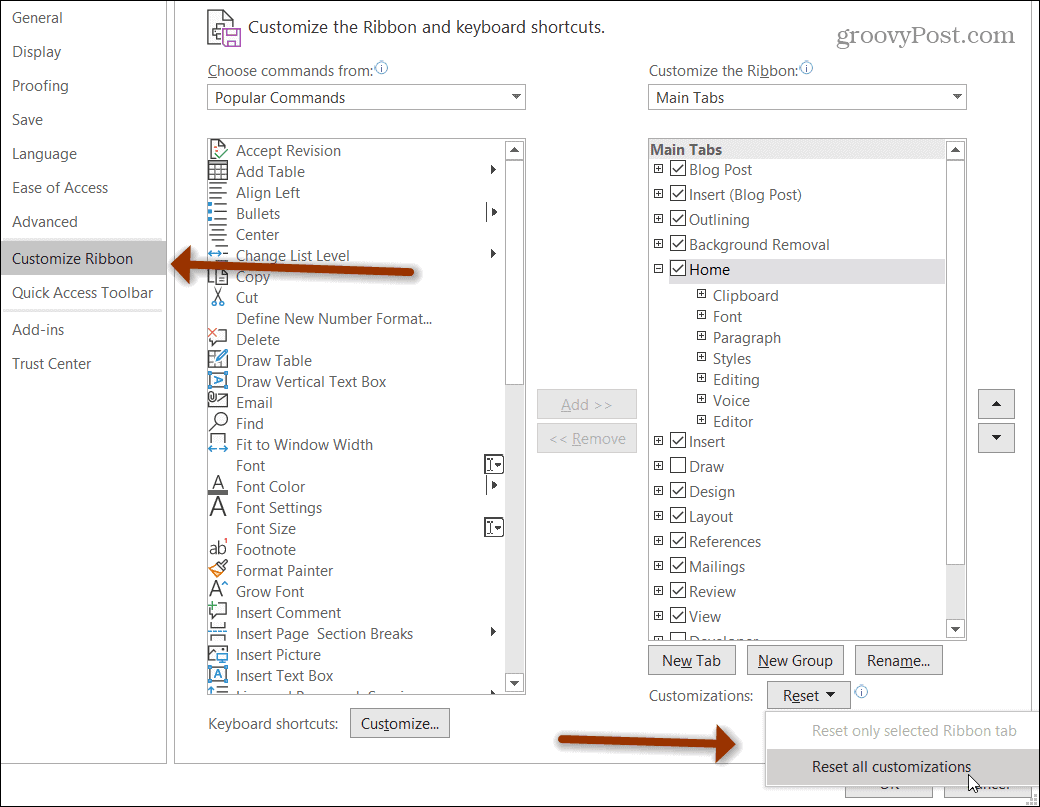
След това ще се появи съобщение за потвърждение, което казва: „Да се изтрият ли всички персонализации на лентата и лентата с инструменти за бърз достъп за тази програма?“ Щракнете върху Да бутон.
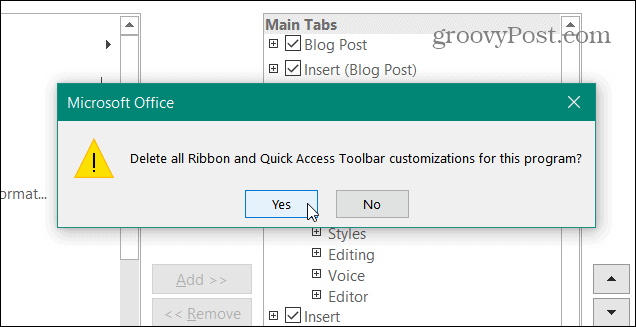
Това е. Сега цялата лента и Лента с инструменти за бърз достъп ще се върне към настройките по подразбиране.
Нулирайте конкретните персонализации на лентата в Office
Понякога може просто да се наложи да нулирате конкретен раздел на лентата, който сте персонализирали. За да нулирате раздела само към главата Файл> Опции.
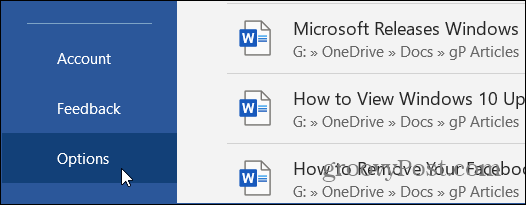
Изберете Персонализирайте лентата в левия панел. Под секцията „Персонализиране на лентата“ маркирайте раздела, който искате да върнете към настройките по подразбиране. Тук избирам раздела „Разработчик“. След това щракнете върху „Персонализации”Падащото меню и кликнете Нулирайте само избрания раздел лента.

Това е всичко. Сега избраният от вас раздел ще бъде върнат към настройките по подразбиране. Имайте предвид, че опциите за нулиране не са универсални. Така че, ще трябва да направите това за всяко от приложенията на Office, които искате да нулирате лентата. Освен това това не работи за персонализирани раздели. Ако искате да нулирате персонализиран раздел, трябва да го изтриете и да създадете нов.
Ако сте направили няколко персонализиране на лентата на Office, може да искате да го нулирате по подразбиране и да започнете отначало. Това е полезно в ситуации, когато работният ви процес се променя.
Ако все още нямате Office, можете да го получите от Amazon и често пъти в продажба.
За 1 човек; Премиум приложения на Office, включително Word, Excel, PowerPoint и Outlook; 1 TB облачно хранилище OneDrive на човек за архивиране на файлове и снимки
Споделете със семейството си, до 6 души; Премиум приложения на Office, включително Word, Excel, PowerPoint и Outlook
Еднократна покупка за 1 устройство, компютър или Mac; Включена поддръжка на Microsoft за 60 дни без допълнителни разходи
1 TB OneDrive for Business облачно съхранение с откриване на рансъмуер и възстановяване на файлове; Бизнес приложение: Outlook Customer Manager, Резервации, Фактуриране и MileIQ
Amazon.com Цена актуализирана на 2021-02-01 - Може да спечелим комисионна за покупки, като използваме нашите връзки: повече информация
Съответствие на цените в магазина: Как да получите онлайн цени с удобство от тухли и хоросан
Покупката в магазина не означава, че трябва да плащате по-високи цени. Благодарение на гаранциите за съвпадение на цените, можете да получите онлайн отстъпки с тухли и хоросан ...
Как да подарите абонамент за Disney Plus с цифрова карта за подаръци
Ако сте се радвали на Disney Plus и искате да го споделите с други, ето как да закупите абонамент за Disney + Gift за ...
Вашето ръководство за споделяне на документи в Google Документи, Таблици и Презентации
Можете лесно да си сътрудничите с уеб-базирани приложения на Google. Ето вашето ръководство за споделяне в Google Документи, Таблици и Презентации с разрешенията ...